Apakah aplikasi Discord Anda macet di layar kosong dan abu-abu? Sejumlah besar pengguna Discord telah melihat Discord menampilkan layar abu-abu baik saat streaming atau memuat aplikasi. Penyebab umum untuk masalah ini adalah masalah dengan pengaturan Discord yang tidak tepat atau masalah dengan pembaruan terkini. Pada artikel ini, kami telah membahas beberapa solusi yang akan membantu Anda memperbaiki layar abu-abu di Discord. Sebelum pindah ke perbaikan, coba saja apakah menutup dan membuka kembali Discord membantu memperbaiki masalah.
Perbaiki 1 – Hapus folder Discord di Appdata
1. Menutup Perselisihan. tekan Ctrl + Shift + Esc membuka Pengelola tugas.
2. Klik kanan pada proses Discord satu per satu dan pilih Tugas akhir. Ini akan mengakhiri semua proses Discord yang berjalan di sistem Anda.

3. Untuk membuka Lari tekan dialog Windows + R.
4. Jenis %data aplikasi% untuk membuka Folder jelajah di AppData.

5. Menemukan Perselisihan. Pilih dan tekan Shift + Hapus untuk menghapusnya sepenuhnya dari sistem Anda.
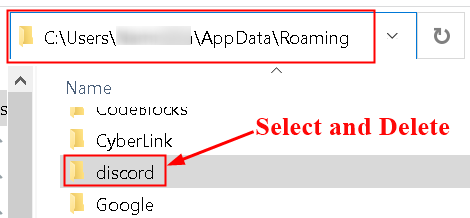
6. Luncurkan kembali Perselisihan. Ini akan mengunduh beberapa file yang telah dihapus dan pembaruan baru.
7. Karena Anda telah menghapus cache Discord, Anda harus memasukkan kredensial masuk dan periksa apakah Discord terbuka tanpa macet di layar abu-abu.
Perbaiki 2 – Ubah Kompatibilitas Discord
1. Klik kanan di Ikon Perselisihan pintasan di Desktop Anda dan pilih Properti.
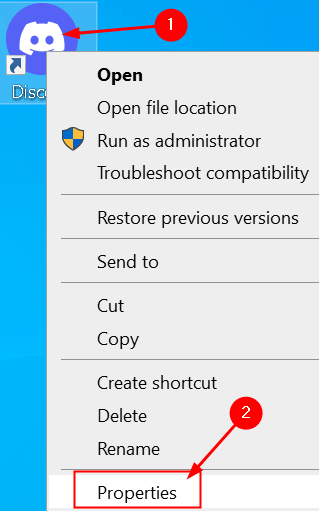
2. Di dalam Properti, pergi ke Kesesuaian tab.
3. Memeriksa kotak di sebelah Jalankan Program ini dalam mode kompatibilitas dibawah Mode kompatibilitas.
4. Pilih Windows XP (Paket Layanan 3) dalam daftar opsi yang tersedia.
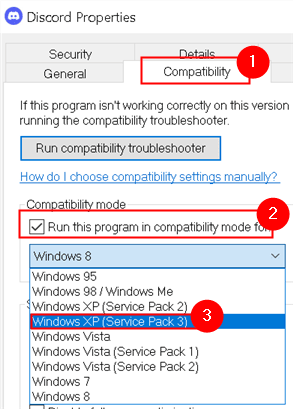
Luncurkan Discord dan periksa apakah itu menyelesaikan masalah layar abu-abu.
Perbaiki 3 – Segarkan Perselisihan
1. Buka Perselisihan macet aplikasi.
2. Coba buka Alat Pengembang dalam Perselisihan dengan Ctrl + Shift + I.
3. Pergi ke Jaringan tab dan keduanya centang atau hapus centangpilihan di sebelah Nonaktifkan cache (coba keduanya).

4. tekan Ctrl + R ke menyegarkan Perselisihan.
Sekarang periksa apakah masalah layar abu-abu diselesaikan di Discord.
Perbaiki 4 – Instal Ulang Perselisihan
1. tekan Windows + R untuk membuka Jalankan. Jenis appwiz.cpl membuka Program & Fitur.

2. Temukan Perselisihan aplikasi dalam daftar. Klik kanan di atasnya dan klik Copot pemasangan.

3. Jika ada pesan Discord tidak bisa di uninstall karena sudah berjalan maka follow langkah 1 dan 2 di Perbaiki 1 ke bunuh tugas perselisihan. Setelah selesai, hapus instalan aplikasi.
4. Sekarang hapus Perselisihan isinya di folder AppData mengikuti langkah 4 dan 5 di dalam Perbaiki 1.
5. Menyalakan ulang sistem Anda.
6. Unduh versi terbaru dari Discord dari Halaman unduh resmi Discord.

7. Instal Perselisihan menggunakan executable download.
8. Meluncurkan Perselisihan dan periksa apakah masalah layar abu-abu telah diperbaiki.
Perbaiki 5 – Masuk ke Discord melalui Web
Terkadang sesi/cookie bisa menjadi alasan untuk masalah ini. Banyak pengguna telah memecahkan masalah dengan masuk dari versi web dan kemudian mencoba versi aplikasi Windows. Sebenarnya, untuk sebagian besar pengguna, masalah aplikasi Discord diselesaikan segera setelah mereka membuka versi web Discord.
1. Pertama buka aplikasi Discord di desktop.
2. Ketika itu muncul di layar abu-abu, jalankan Discord versi web dan masuk.
3. Ini kemungkinan besar akan setel ulang akun pada aplikasi Discord dan itu akan mulai berjalan secara normal.
Perbaiki 6 – Memasang Discord PTB
Jika perbaikan di atas tidak membantu Anda, Anda dapat mencoba menggunakan build lain untuk Perselisihan dan periksa apakah masalah masih berlanjut di sana. Karena itu bangunan lain itu akan memiliki data dan cache sendiri sehingga tidak akan mengganggu aktivitas normal Anda Perselisihan. Namun, Anda harus masuk lagi. Bangunan ini tersedia secara resmi di Situs web Discord Anda tidak perlu khawatir karena ini adalah beta uji publik dengan beberapa bug dan gangguan umum.
1. Unduh Perselisihan PTB pengaturan dari ini tautan.
2. Buka berkas pengaturan dan Install Perselisihan PTB.
3. Ketika Anda membuka Versi PTB itu harus diperbarui dan semuanya seperti menggunakan normal Perselisihan.
4. Gabung ke akun Anda dan periksa apakah masalah masih berlanjut untuk Anda.
Terima kasih sudah membaca.
Discord sekarang akan berjalan dengan lancar tanpa macet di layar abu-abu. Beri komentar dan beri tahu kami perbaikan yang membantu Anda menyelesaikan masalah ini.


